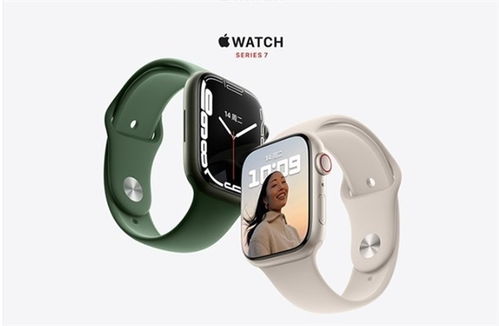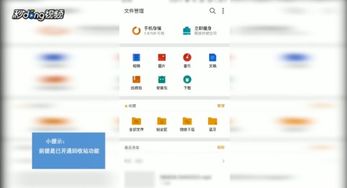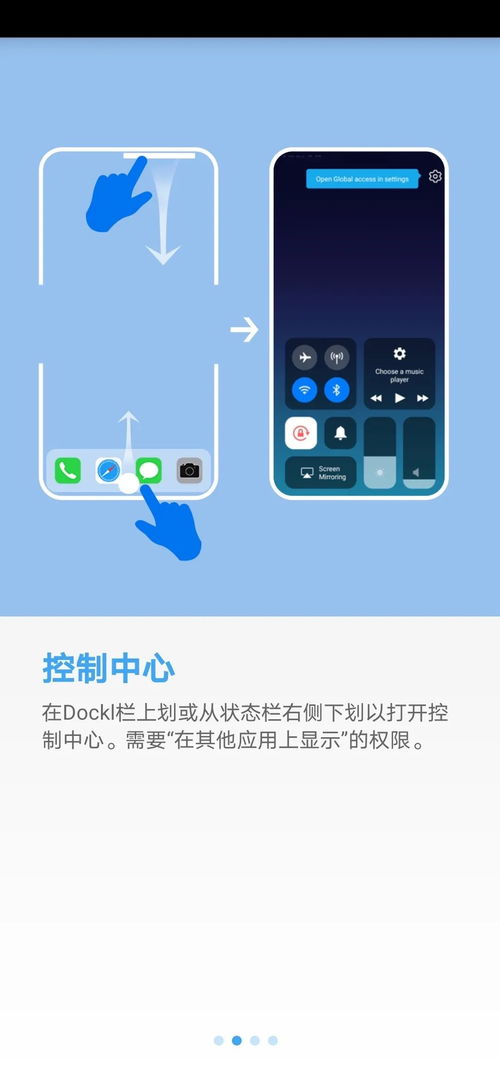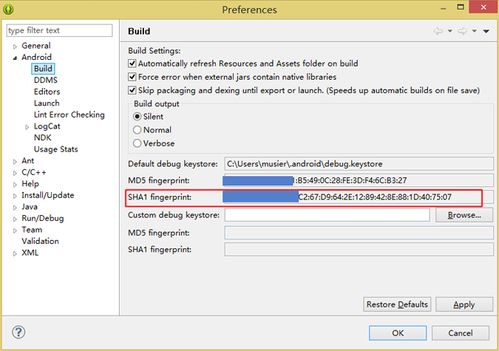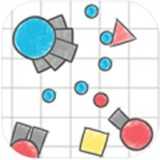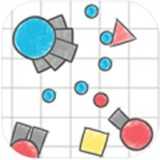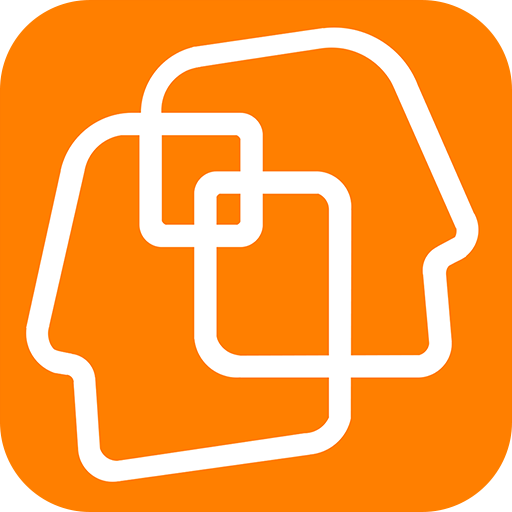重装系统windows硬件和软件,Windows硬件与软件的全面攻略
时间:2024-11-22 来源:网络 人气:
重装系统:Windows硬件与软件的全面攻略
随着电脑使用时间的增长,系统可能会出现各种问题,如运行缓慢、频繁崩溃等。这时,重装系统成为了一种常见的解决方案。本文将详细介绍重装Windows系统的硬件和软件步骤,帮助您顺利完成系统升级或修复。
一、准备工作
在开始重装系统之前,以下准备工作是必不可少的:
备份重要数据:在重装系统之前,请确保将所有重要数据备份到外部存储设备,如U盘、硬盘或云存储服务。
准备系统安装盘或U盘:您需要准备一张Windows系统安装光盘或一个装有系统镜像文件的U盘。
了解硬件信息:在重装系统之前,了解您的电脑硬件配置,以便在安装过程中选择合适的驱动程序。
二、硬件准备
在重装系统之前,确保您的电脑硬件满足以下要求:
处理器:至少1GHz的处理器。
内存:至少1GB的RAM(32位系统)或2GB的RAM(64位系统)。
硬盘空间:至少16GB的可用硬盘空间(32位系统)或20GB的可用硬盘空间(64位系统)。
显卡:支持DirectX 9或更高版本的显卡。
三、软件准备
在重装系统之前,以下软件是必不可少的:
Windows系统安装盘或U盘:用于安装Windows系统。
驱动程序:根据您的硬件配置,下载并安装相应的驱动程序。
系统优化软件:如Windows优化大师、360安全卫士等,用于提高系统性能。
四、重装系统步骤
以下是重装Windows系统的基本步骤:
设置BIOS启动顺序:开机时按下DEL键进入BIOS设置界面,将启动顺序设置为U盘或光盘。
从U盘或光盘启动:将U盘或光盘插入电脑,重启电脑并从U盘或光盘启动。
选择安装语言、时间和键盘布局:根据提示选择相应的语言、时间和键盘布局。
选择安装类型:选择“自定义(高级)”安装类型。
选择安装分区:选择一个分区用于安装Windows系统,然后点击“格式化”按钮。
安装Windows系统:等待系统安装完成,然后重启电脑。
安装驱动程序:根据您的硬件配置,安装相应的驱动程序。
安装系统优化软件:安装系统优化软件,提高系统性能。
五、注意事项
在重装系统过程中,请注意以下事项:
确保电源稳定:在重装系统过程中,请确保电脑电源稳定,避免突然断电导致系统损坏。
耐心等待:重装系统过程可能需要较长时间,请耐心等待。
备份重要数据:在重装系统之前,务必备份重要数据,以免丢失。
重装Windows系统是一项相对简单的操作,但需要注意一些细节。通过本文的介绍,相信您已经掌握了重装系统的基本步骤。祝您重装系统顺利,电脑运行更加流畅!
相关推荐
教程资讯
教程资讯排行